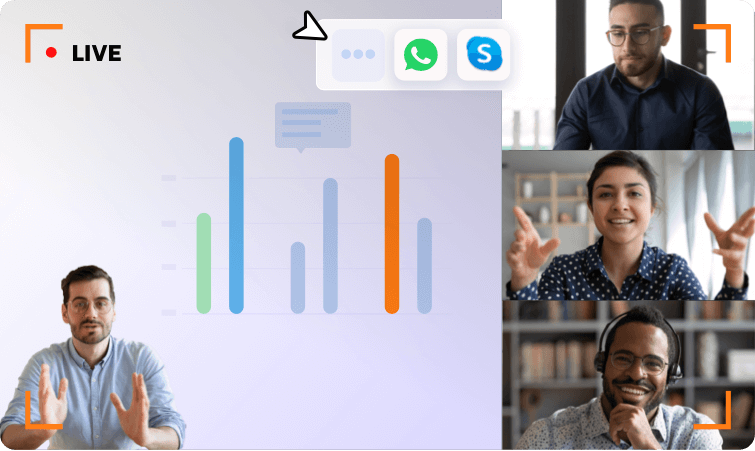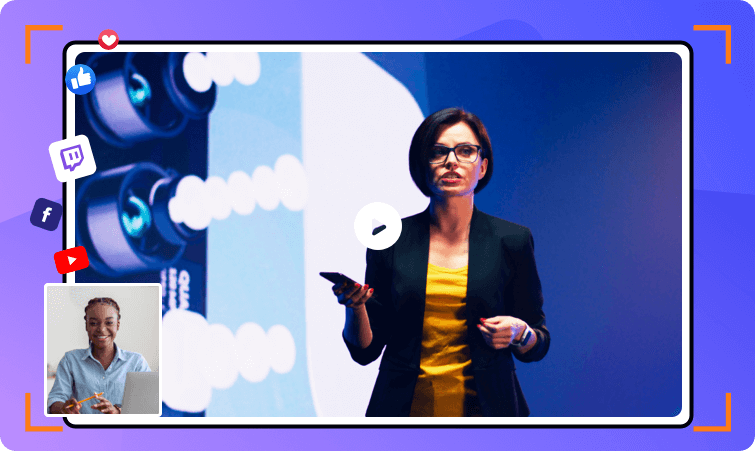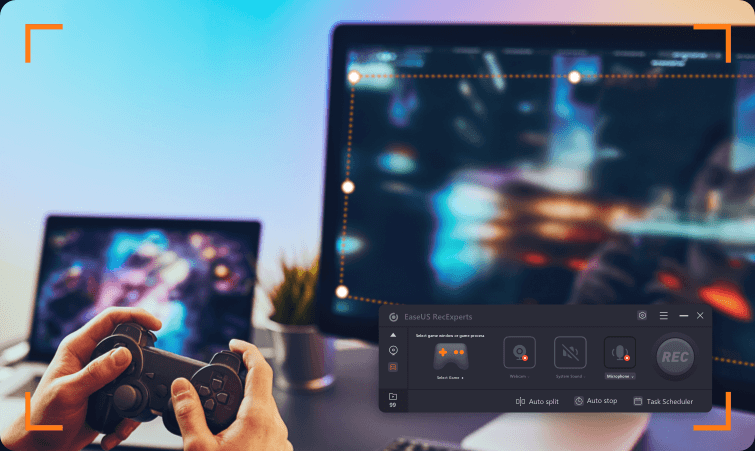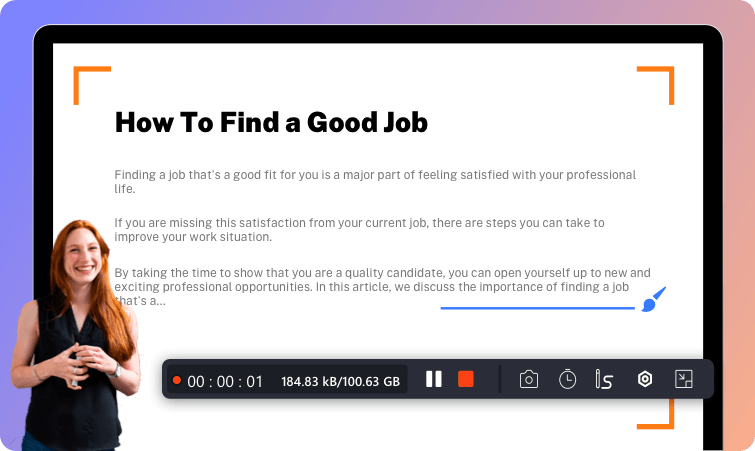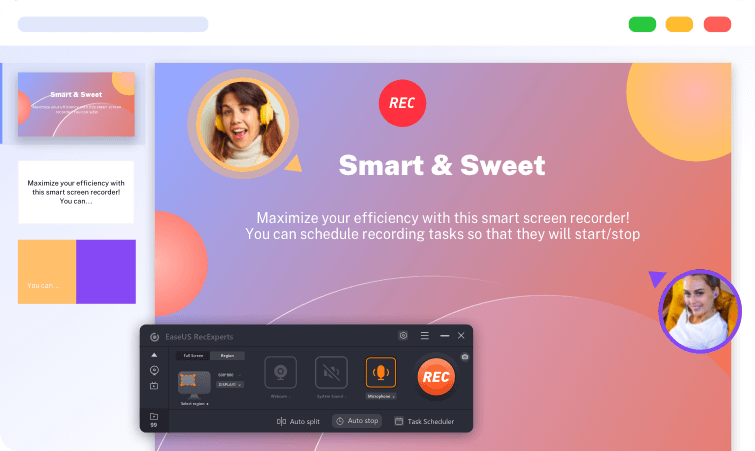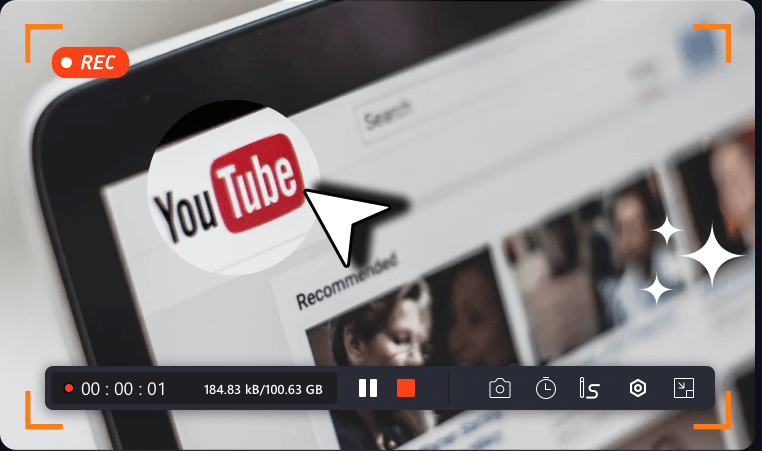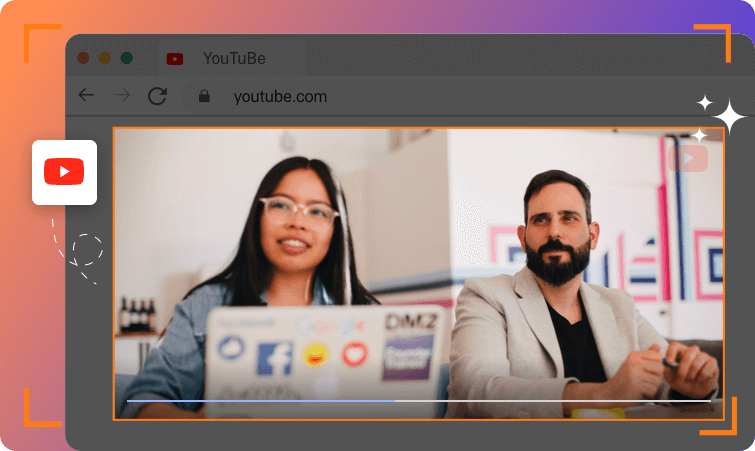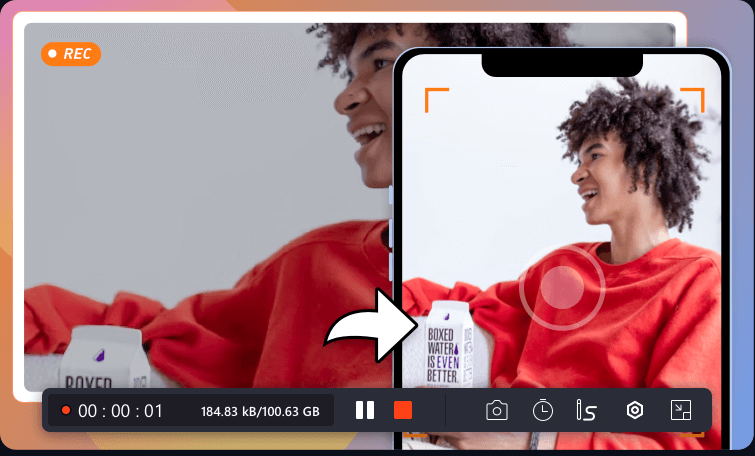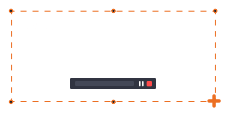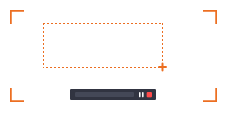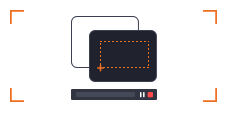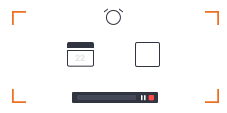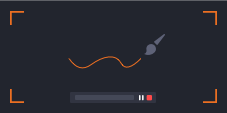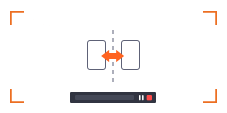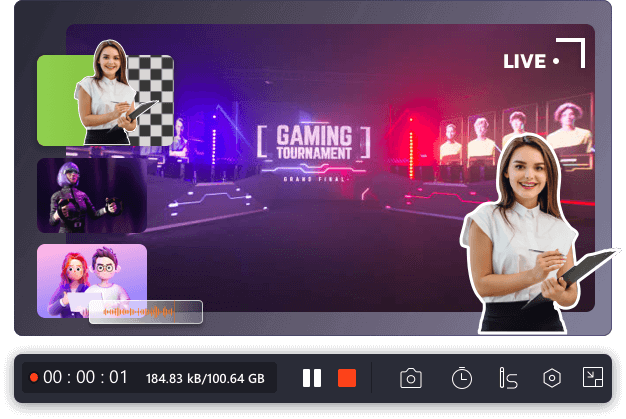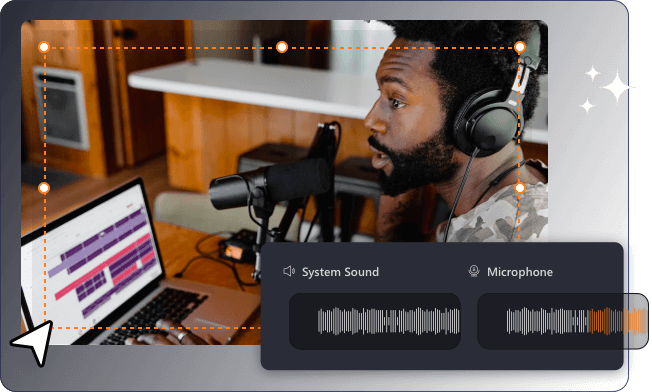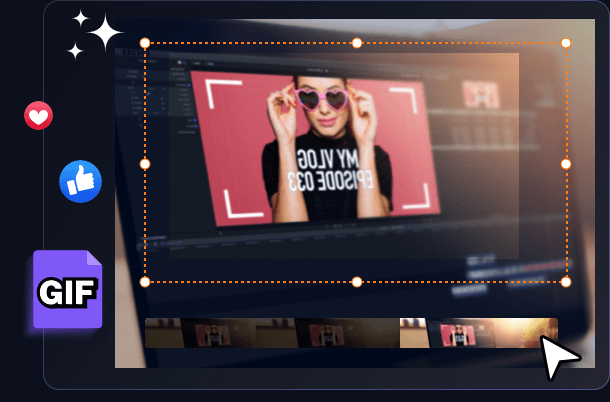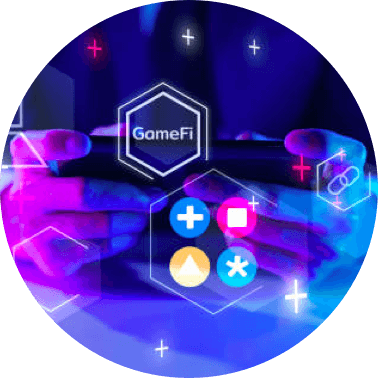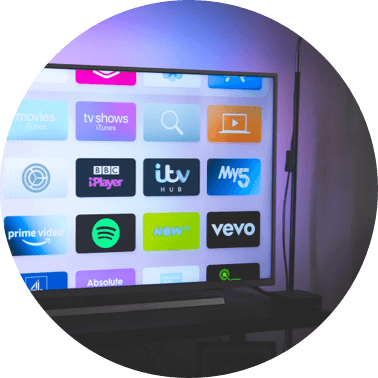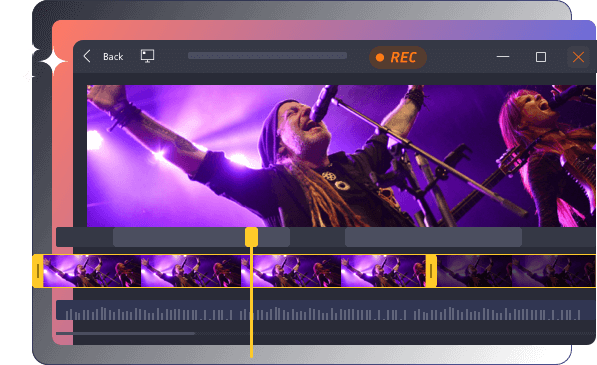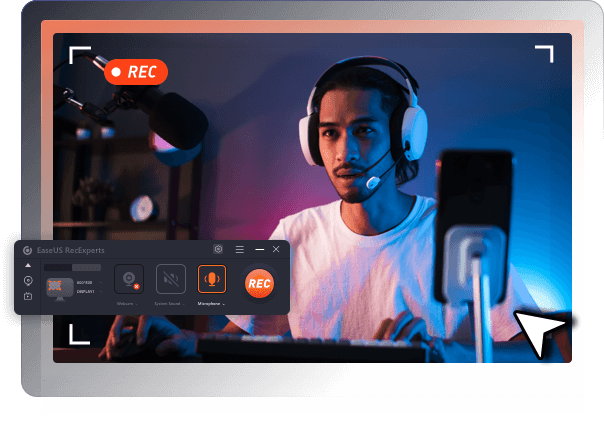RecExperts
RecExperts
Video Konferans Kaydı
Video konferans, uzaktan çalışmayı kolaylaştıran modern işbirliği için başvurulacak araç haline geldi. Bazen not almak, her ayrıntıyı yakalamak veya toplantıya katılmayan ekip arkadaşlarınızla paylaşmak için çevrimiçi toplantı içeriğini kaydetmek ve ardından en iyi ücretsiz ekran kaydediciyi indirmek isteyebilirsiniz. Bu video kayıt yazılımı, neredeyse tüm çevrimiçi toplantıları (Zoom, Google Meet, Teams vb.) kolayca kaydetmenize ve daha sonra kullanmak üzere saklamanıza olanak tanır.
Video Akılı Kaydı
Yalnızca iyi bir ağ varsa, YouTube ve Facebook gibi popüler akışlı video platformlarından milyonlarca HD, 2K ve hatta 4K videoyu sorunsuz izleyebilirsiniz. Ancak, bazen en sevdiğiniz videoların ve filmlerin keyfini çevrimdışı internet olmadan çıkarmak istiyorsanız, bunları çevrimdışı olarak kaydetmek mükemmel bir seçimdir. Bilgisayara ücretsiz olarak indirilebilen bu ekran kaydedici ile, herhangi bir videoyu orijinal kalitede yakalayabilir ve kaydedebilirsiniz. Bunun da ötesinde, kayıtlarınızı tek bir tıklamayla önizlemeniz için ücretsiz bir yerleşik medya oynatıcı sunar.
Oyun Kaydı
Becerilerinizi göstermek için bir Oyun Videosu YouTube kanalı açmayı mı planlıyorsunuz? Bu ekran kaydedici, oyununuzu anlatım veya web kamerası ile esnek bir şekilde kaydetmenize izin veren bir oyun kayıt modu sağlar. Sadece bir oyun aşığıysanız, arkadaşlarınıza göstermek için oyundaki önemli anlarınızı yine de kaydedebilirsiniz. Düşük kaliteli PC'lerde bile iyi çalıştığı için gecikme sorunu hakkında endişelenmenize gerek yok.
Eğitim Videosu Kaydı
Çevrimiçi kursunuz için nasıl yapılır videoları oluşturmanız mı gerekiyor? Ürününüz için bir tanıtım videosu oluşturmak ister misiniz? PC için ücretsiz ekran kaydedicimiz, sorunsuz bir şekilde yüksek kaliteli öğretici videolar oluşturmanıza yardımcı olacaktır. Burada hem gelişmiş kayıt hem de düzenleme özelliklerinin keyfini çıkarabilirsiniz.
Sunum Kaydı
Uzaktan öğrenme bir trend ve derslerden, çevrimiçi kurslardan veya web'de profesörler ve eğitimciler tarafından sağlanan sunumlardan çok yararlanabilirsiniz. Bazı durumlarda, bazı dersler veya kurslar, noktaları gözden geçirmek için oynatmanıza izin vermez. Ekranı yakalamak ve video içeriğini, ihtiyaç duyduğunuzda gözden geçirmek üzere yerel bir sürücüye kaydetmek için neden mükemmel EaseUS ekran kaydediciyi kullanmıyorsunuz?
YouTube Kaydı
YouTube, eğlenceden eğitici ve açıklayıcı videolara kadar çeşitli kategorileri izleyebileceğiniz popüler bir video akış platformudur. Ve doğal olarak, belirli bir videoyu beğendiyseniz, onu çevrimdışı eğlence için saklamak isteyebilirsiniz. Bu durumda, herhangi bir YouTube videosunu/sesini ücretsiz olarak yakalamak için EaseUS ekran kaydediciyi kullanabilirsiniz. Ayrıca, bu Windows ekran kaydedici, kayıtları özgürce düzenlemenizi sağlar.
Çevrimiçi Kayıt Çok Yakında...
Bir masaüstü ekran kaydediciyi çalıştırmak için bilgisayarınızda fazla yer yok mu? Ara sıra ekran kayıt etkinlikleriyle uğraşıyor musunuz? O zaman ilk tercihiniz bir çevrimiçi ekran kaydedici olmalıdır. Herhangi bir kurulum yapmadan, tarayıcıda ekran kaydetme görevlerini başlatmak için doğrudan kullanabilirsiniz.
iPhone Ekran Kaydı Çok Yakında...
İPhone'da bazı ekran etkinliklerini paylaşmak istiyorsanız, iPhone için ekran kaydı almanız akıllıca olacaktır. IOS 11 ve sonraki sürümlerde, iPhone ekranını kolayca kaydetmenizi sağlayan yerleşik bir ekran kayıt özelliği bulunur. Ancak, yalnızca temel kayıt özellikleri sağlar. Cep telefonlarında çalışıyorsanız, genellikle hem iPhone hem de Android ile uyumlu olan bazı üçüncü taraf ekran kayıt uygulamalarını tercih edebilirsiniz.
Ekran Kaydı
Ekran kaydediciyi PC'nize ücretsiz indirirseniz, işler her zamankinden çok daha kolay hale gelir. İster ekran öğreticileri, web seminerleri, ister akışlı videolar kaydedin veya toplantı görüşmelerini kaydedin, Windows 11/10/8.1/8/7 için EaseUS ekran kaydediciyi almaktan çekinmeyin. Bir MacBook/iMac ile mi çalışıyorsunuz? Hiç sorun değil, aynı zamanda sağlam bir mac ekran kaydedici.
Web Kamerası Kaydı
Filigransız bilgisayar için kapsamlı bir ekran kaydedici olan bu yazılım, ekranı ve web kamerasını aynı anda kaydedebilir. Bu fonksiyon ile özelleştirilmiş bir arka plan ile öğretici videolar, sunumlar, oyun videoları vb. yapmak kolaydır.
Ayrıca, görüntünüzü web kamerasından kaydederken, dahili ses, mikrofon veya hiç ses olmadan kaydetmeyi seçebilirsiniz. Gelişmiş yeşil ekran teknolojisi, sanal arka planda video kaydetmenize yardımcı olur.
Ses kaydı
Bu program aynı zamanda ses kayıt aktivitelerini de destekler. İster YouTube'dan ses kaydı yapmak, ister akış seslerini yakalamak isteyin, RecExperts ihtiyaçlarınızı her zaman karşılayabilir.
En büyük sürpriz, kaydedilen dosyanın sesini kapatmadan kaydın sesini kapatabilmenizdir, böylece kayıt işlemi kimseyi rahatsız etmez. Kayıttan önce veya kayıt sırasında ayarları her zaman istediğiniz gibi değiştirebilirsiniz.
Ekran görüntüsü Yakalama
Bu Windows ekran kaydedici, ekranınızın tamamını veya bir kısmını anında yakalamayı da destekler. Ekranınızdaki herhangi bir aktivite kolayca yakalanabilir. Kullanıcılar, kayıt sırasında belirli bir alanın veya tam ekranın ekran görüntülerini almayı seçebilir. Yakalandıktan sonra, ekran görüntüleri otomatik olarak kayıt listesine kaydedilecektir.
Ekran görüntüleri yakalamak için kısayol tuşu kısayollarını kullanın. Görüntüyü ekranda gerektiği gibi düzenlemek için tam ekran, kayan bir web sayfası, bir pencere veya PC ekranının herhangi bir alanını yakalayın. Ayrıca, GIF görüntüleri veya komik çıkartmalar oluşturmak için anlık görüntü.
En İyi Oyun Kaydedici
Canlı akış için video oyununuzu kaydedin ve harika oyun anlarını saklayın.
4K UHD kalitesinde oyun kaydedin, gecikme olmadan 144 fps'ye kadar oyun akışı gerçekleştirin, öne çıkan anları sosyal medya platformlarında paylaşın ve çevrimiçi oyun taktikleri öğreticileri oluşturun.
Video Akış Kaydedici
Doğrudan tarayıcınızın içinde çalışır gibi şifrelenmiş videoları çevrimiçi olarak kaydedin.
Windows için bu ücretsiz ekran kaydedici, Youtube, Netflix, Amazon Prime ve daha popüler video web sitelerinden şifrelenmiş çevrimiçi videoları, filmleri veya TV şovlarını kaydetmek için ücretsiz bir video kaydedici olarak da çalışır. Telif hakkı yasalarına göre, telif hakkıyla korunan içerikler, DRM koruması. Herhangi bir ticari amaç için video akışının kaydedilmesini teşvik etmiyoruz. Yalnızca kişisel kullanım için korunan videoları kaydetmek için lütfen EaseUS RecExperts'i kullanın!
Medya oynatıcı özellikleriyle dolu, kaydedilmiş herhangi bir videoyu ve sesi sorunsuz bir şekilde oynatın.
Kayıpsız Oynatma
4K yüksek tanımlı videoları, herhangi bir sıkıştırma olmadan ham formatta kekemesiz oynatın, oynatma hızını ayarlayın ve oynatma geçmişini kaydedin.
Hızlı Oynatıcı Erişimi
Kaydedilen videoyu doğrudan oynatmak için bir oynatıcı kısayolu oluşturun. Video istediğiniz gibi gitmezse, oynatıcıdan kaydı yeniden başlatmak için geri dönün.
Kolay Dosya Yönetimi
Tüm video ve ses dosyalarını kolayca yönetin. Kayıtlı videoları toplu olarak silme veya dosyaları belirli bir yoldaki hedeflere taşıma desteği.
Giriş ve çıkış
Videoyu oynatmak için oynatıcıya sürükleyip bırakmanız yeterlidir. Videonuzu MP4, MP3 vb. 13 formata kadar giriş ve çıkış desteği.
Her içerik oluşturucu için ücretsiz, kullanımı kolay ve temel bilgilerle dolu bir video düzenleyici sunun.
Bu ekran kaydedici paketi, görüntüleri herhangi bir beceri gerektirmeden kesmek, birleştirmek, kırpmak ve döndürmek için uygun bir dizi düzenleme aracıyla birlikte gelir. Çarpıcı bir animasyon efekti oluşturmak ve kaydedilen videolarınızı tam olarak milisaniyede kırpmak için video kliplerinizi kare çizim yoluyla iyileştirmek için kare kare gelişmiş seçenekleri kullanın.
![]() Her kaydın zamanı
Her kaydın zamanı
![]() Her kaydın çalma süresi
Her kaydın çalma süresi
![]() Kayıt sırasında ek açıklama ekleyin
Kayıt sırasında ek açıklama ekleyin
![]() Kayıt sırasında ek açıklama ekleyin
Kayıt sırasında ek açıklama ekleyin
![]() Kaydı planla
Kaydı planla
![]() Otomatik bölünmüş kayıt
Otomatik bölünmüş kayıt
![]() Kaydı otomatik durdur
Kaydı otomatik durdur
![]() Kaydı kırp
Kaydı kırp
![]() Videodan ses ayıklayın ve kaydedin
Videodan ses ayıklayın ve kaydedin
![]() Giriş ve çıkış ekle
Giriş ve çıkış ekle
![]() Ücretsiz yükseltmeler ve 7/24 teknik destek
Ücretsiz yükseltmeler ve 7/24 teknik destek
İşte Windows 10'da ekran kaydının nasıl yapıldığını öğrenmeniz için hızlı bir kılavuz ve bu aynı zamanda Windows 7, 8 ve Windows 11 için de geçerlidir. Birkaç tıklamayla ekranınızdaki iş, eğitim, eğlence, oyun akışı ve YouTube.
![]()
![]() 1. Adım. Bir kayıt oluşturun
1. Adım. Bir kayıt oluşturun
Tam ekran veya seçilen herhangi bir bölgeyi kaydedin ve gelişmiş yakalama seçeneklerinizi ayarlayın.
![]()
![]() Adım 2. Kayıt
Adım 2. Kayıt
'REC' düğmesine tıkladığınızda kaydınız başlar. Ekstra işlemlere gerek yoktur.
![]()
![]() 3. Adım. Oynat, düzenle ve kaydet
3. Adım. Oynat, düzenle ve kaydet
Kaydı oynatın, videonuzu ve sesinizi düzenleyin ve HD kalitesinde herhangi bir popüler formatta çıktısını alın.
"EaseUS RecExperts, sunabileceği birçok özelliğe sahip, kullanımı kolay bir ekran kayıt yazılımıdır. Bu kayıt aracı, ekranınızda olup bitenlere ek olarak ses ve web kamerası videosu da yakalayabilir. Ayrıca programlanmış kayıtlar sunması ve otomatik kayıt özelliği, oyomatik durma sunması da hoşumuza gitti. "
"EaseUS RecExperts, çok çeşitli kişisel, işle ilgili ve eğitimsel amaçlar için kullanabileceğiniz ekranınızın ekran görüntülerini kaydetmek ve almak için eksiksiz bir çözüm olarak geliyor."
"İşletim sisteminizin dahili ekran kayıt yazılımını çok sınırlayıcı buluyorsanız (veya mevcut değilse), EaseUS bu alandaki ortalama araçtan daha fazla özelliğin yanı sıra harika videolar oluşturabileceğiz ekran kaydetme ipuçları sunan olağanüstü bir seçenektir."
"İster karşılaştırma için ister Photoshop veya Lightroom'da bir tekniği göstermek için olsun, YouTube videolarımızın çoğu için bir ekran kaydediciye sahip olmak son derece yararlı olur. Son zamanlarda, EaseUs RecExperts'in ekran kayıt yazılımını test ediyorum ve bu, şimdiye kadar kullandıklarımın en iyisi."
"EaseUS RecExperts'in yardımıyla artık manuel olarak not almama gerek yok. Tüm çevrimiçi toplantılarımı ve görüntülü sohbetlerimi otomatik olarak kaydetmeme olanak sağlıyor ve tek yapmam gereken tüm önemli noktaları hatırlamak için bu kayıtları izlemek."
"RecExperts şimdiye kadar kullandığım en iyi ekran kaydedici. En sevdiğim videoları kaydetmekten önemli toplantılara kadar birçok seçenek sunuyor ve her zaman tüm ihtiyaçlarımı karşılayabiliyor. Kaçırmayın!"
Ekranımı PC'ye ücretsiz olarak nasıl kaydedebilirim?
PC ekranlarını ücretsiz olarak kaydetmenize yardımcı olacak birçok yol vardır. Yalnızca basit ve temel kayıt görevleriyle uğraşıyorsanız, görevi tamamlamak için Xbox Game Bar'ı kullanabilirsiniz. Ancak, ekran kaydını, ses kaydını ve web kamerası kaydını birleştiren gelişmiş bir PC ekran kaydediciye ihtiyacınız varsa, EaseUS RecExperts, OBS Studio, Adobe Screen Recorder, vb. gibi bazı popüler olanları deneyebilirsiniz.
Bilgisayar ekranımı sesli olarak nasıl kaydederim?
EaseUS ekran kaydedici ile bir bilgisayar ekranını sesli olarak kaydetmek kolaydır. Tam kılavuz aşağıdadır:
Windows 10'da ekran kaydedici var mı?
Aslında, Xbox Game Bar, oyun oturumlarınızı ücretsiz olarak kaydetmek için Windows 10'da yerleşik bir ekran kaydedicidir. Ayrıca, Windows PC'nizde video eğitimleri, videolar vb. kaydetme gibi diğer ekran etkinliklerini kaydetmenize olanak tanır. Ancak, bu ücretsiz ekran kaydedici yalnızca temel ve sınırlı kayıt özellikleri sağlar. Esnek ekran kaydı, programlı kayıt veya daha fazlasını tercih ediyorsanız, kolay ama güçlü bir Windows ekran kaydedici seçseniz iyi olur. Aşağıda bazı öneriler bulunmaktadır:
Windows 10'da ekranımı çevrimiçi olarak nasıl kaydederim?
Windows 10'da çevrimiçi ekran kaydetmek için öncelikle Loom ekran kaydedici, Movavi ekran kaydedici vb. gibi güvenilir bir çevrimiçi ekran kaydedici bulmanız gerekir. Ardından, çevrimiçi ekran kayıt aracını açın, yakalama parametrelerini seçin ve kayda başlamak için Başlat'a tıklayın. Bu kadar!
EaseUS RecExperts
Windows 10/11 için En İyi Ekran Kaydedici İndir